Cambiar el cliente en un pedido de Prestashop
Puede que parezca inútil cambiar el cliente de un pedido de Prestashop, ¿por qué íbamos a querer hacer esto?
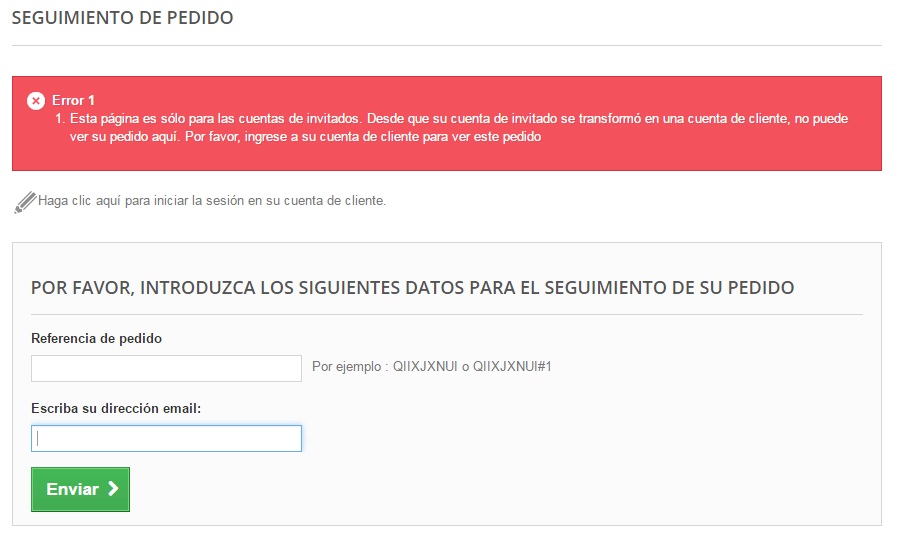
Se nos puede dar esta circunstancia, por ejemplo, si un cliente hace un pedido como invitado y luego decide darse de alta como cliente (este es un caso que he visto en más de una ocasión). Si esto ocurriese este cliente no tendrá forma de hacer el seguimiento de su pedido ni éste, que realizó como invitado, aparecerá nunca en su historial de compras.
En tal caso necesitaremos cambiar el cliente del pedido porque, como puede verse en la imagen superior, cuando el cliente vaya a hacer el seguimiento de su pedido (que hizo como invitado) le dará el siguiente mensaje de error:
- Esta página es sólo para las cuentas de invitados. Desde que su cuenta de invitado se transformó en una cuenta de cliente, no puede ver su pedido aquí. Por favor, ingrese a su cuenta de cliente para ver este pedido
A pesar de lo que dice la última parte del mensaje de error cuando entre en su cuenta de cliente (hecha después de realizar la compra) este pedido no aparecerá en su historial porque se hizo con una cuenta de invitado (que tendrá asignada una Id de cliente distinta a la actual).
Prestashop no permite (desde el panel de administración) cambiar el cliente de un pedido.
A día de hoy (10-10-2016) con la versión de Prestashop actual no puede cambiarse el cliente desde el panel de administración (back–office de PrestaShop). Sería lo ideal pero no puede hacerse (quizá porque no tiene mucho sentido cambiar un pedido de nombre en condiciones normales).
Sin embargo, como ya hemos visto, puede surgir la necesidad de hacerlo y tendremos que dar una respuesta si algún cliente nos presenta este problema. ¿Cómo lo haremos?
Cambiar el cliente para el pedido desde la base de datos de Prestashop.
La única forma, por ahora, es ir a la base de datos, buscar el pedido y cambiar directamente ahí el cliente.
En la base de datos tendremos que buscar la tabla ps_orders (puede que la tabla se llame de otra forma si metimos prefijos para las tablas o hicimos cualquier otro cambio, lo que no cambia es que tendremos que buscar la tabla en la que se guardan los datos de los pedidos).
Después tendremos que buscar el pedido en cuestión, esto no será difícil buscando por la Id del pedido o por su referencia («Id_order» y «Reference» respectivamente en la base de datos).
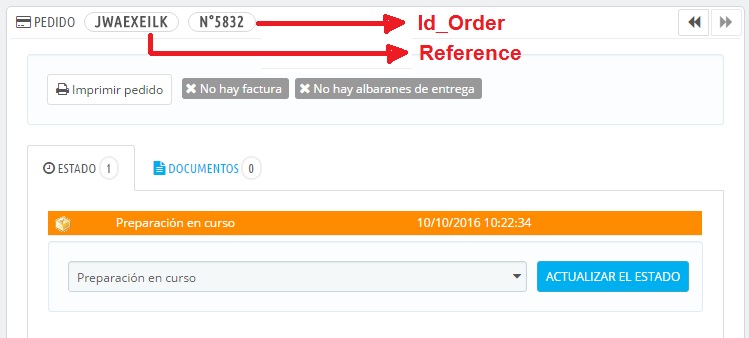
Una vez localizado lo editaremos para cambiar la Id del cliente lo que asignará el pedido a este nuevo cliente:
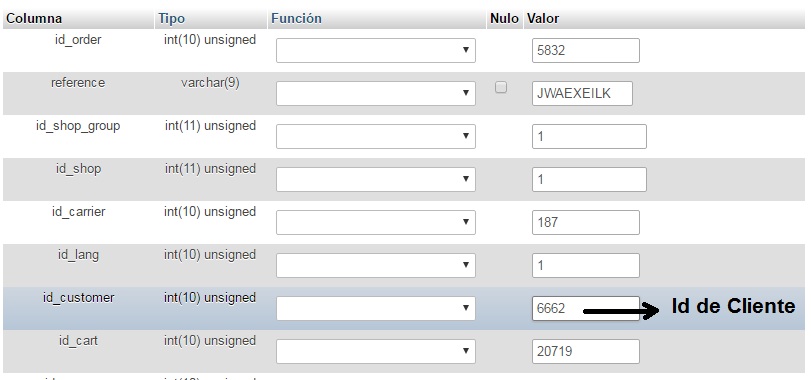
Cuando entremos en el registro del pedido la Id_customer (Id de cliente) será la que se le asigno al cliente Invitado, lo que haremos es cambiarla por la asignada al cliente dado de alta en la tienda. Para averiguarla sólo tendremos que ir al listado de clientes en Prestashop y consultar qué Id se le ha asignado.
Una vez cambiado, el pedido quedará vinculado al cliente dado de alta por lo que podrá hacerse el seguimiento desde su cuenta y quedará guardado en su historial.
Espero que si se te ha presentado un problema similar este artículo te haya sido de ayuda. Si es así, misión cumplida.
Deja una respuesta